CAD如何同时批量多张图纸?
溜溜自学 室内设计 2023-03-30 浏览:717
大家好,我是小溜,相信大家在打印CAD图纸数量比较多的时候,打印速度比较慢都会有不耐烦的情况,那么CAD如何同时批量多张图纸呢?小溜来分享一个不仅快速,而且输出的图纸质量高并且清晰的做法。
工具/软件
硬件型号:联想ThinkPad P14s
系统版本:Windows7
所需软件:CAD2018
方法/步骤
第1步
输入快捷键BPT空格,选择打印机类型为PDF。
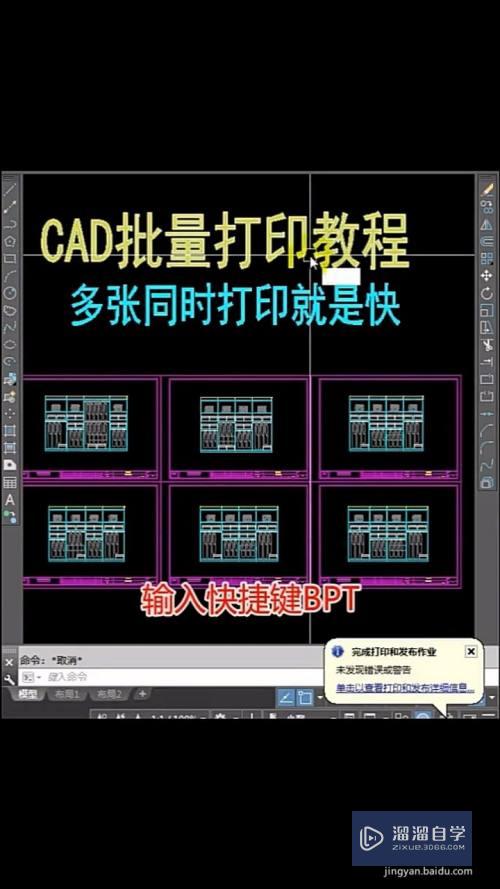
第2步
选择A3横向的纸张类型,选择一个打印的样式。
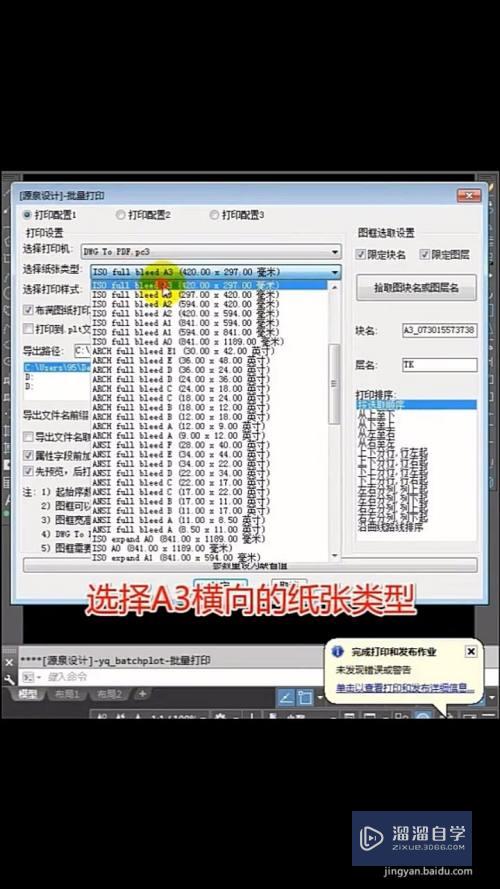
第3步
选取图框确定,再次选择全部的图框空格,点击确定。
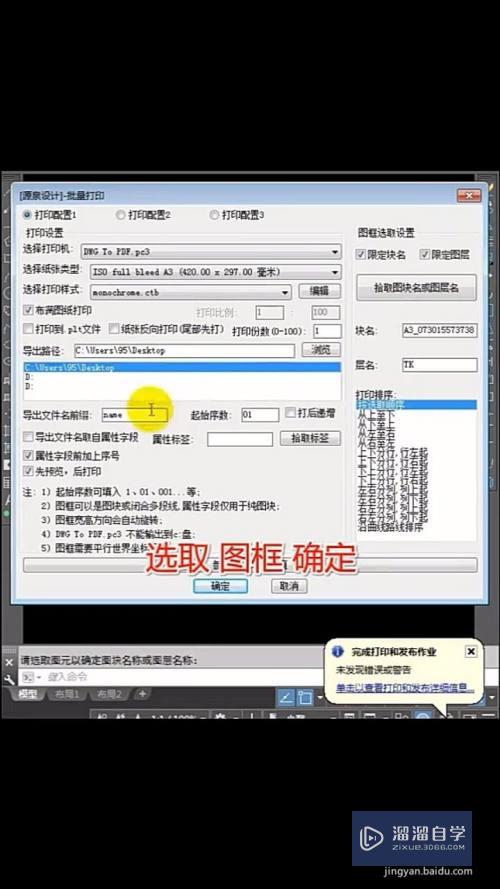
第4步
结束阅览-开始打印,打开我们打印好的这个文件,可以看到图还是非常的清晰的。
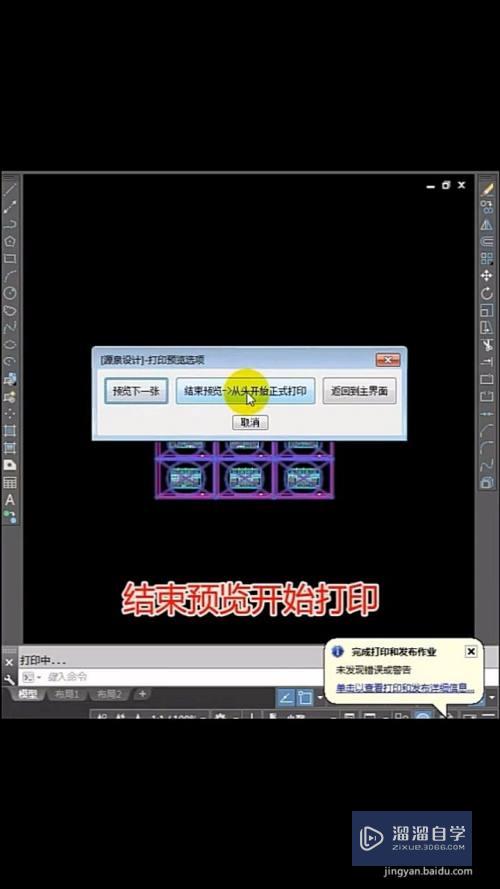
注意/提示
希望“CAD如何同时批量多张图纸?”这篇文章能给大家带来一些帮助,如果大家觉得内容有点晦涩难懂的话,建议动手实操!想要了解相关更多课程也可以点击这里查看更多CAD课程>>
相关文章
距结束 06 天 02 : 20 : 31
距结束 01 天 14 : 20 : 31
首页









